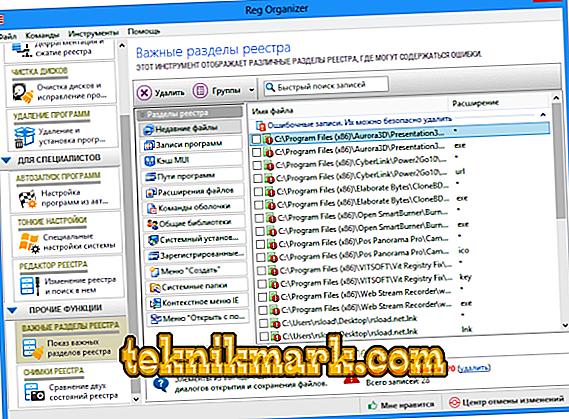Windowsi register on süsteemi "süda". See salvestab kõik installitud programmide andmed ja paljud nende seaded, samuti süsteemi parameetrid. See on andmebaas, millele Windows pidevalt juurde pääseb, loeb seda või kirjutab uusi andmeid. Register ise on suhteliselt väike, kuid koosneb suurest arvust dokumentidest, mis on rühmitatud filiaalide kaupa, mis omakorda jagunevad väikesteks rühmadeks. Kogu register on salvestatud kettale, tavaliste failidena ja on ka killustatud. Kuna süsteem kasutab seda pidevalt, siis erinevate failide vahel hajutatud teabe otsimine kõvaketta eri osades aeglustab arvutit tervikuna. Lisaks võib register ise sisaldada palju "rämpsposti" kirjeid, mis jäävad kaugprogrammidest, ja kirjed võivad olla valed, mis häirib rakenduste toimimist või isegi nende töö võimatust. Seega mõjutab mitmete rakenduste toimimist registri ummistumine tarbetute ja ekslike kirjetega ning selle killustatus, aeglustades süsteemi tervikuna. Ja Windowsil ei ole selle probleemi lahendamiseks sisseehitatud tööriistu, seega peate kasutama spetsiaalseid utiliite.

Arvuti optimeerimise programmi Reg Organizer meetod.
Reg Organizer funktsioonid
Mis on Reg Organizer? See on lihtsalt selline utiliit, mis toob registri tavapärasesse vormi, defragmenteerib selle, koondab erinevad osad ühte, eemaldab selles lisakirjed ja fikseerib valed. Seejärel paraneb süsteemi tervis oluliselt. Mida veel Reg Organizer vajab? See võimaldab teil süsteemiga töötavaid rakendusi hõlpsasti keelata, vähendades seega oluliselt laadimisaega ja vähendades mälu tarbimist. Lisaks saab see programme täielikult kustutada, puhastada kõik nende jäljed, sealhulgas registrikirjed - tavalise kustutamisega on palju prügi, isegi kaustu ja faile. Samuti saate Windowsi oma vajadustele kohandada. Kõik parameetrid on registris, kuid seda vaadates on raske midagi leida. Reg Organizer esitab kõik parameetrid mugaval viisil ja saate midagi muuta. Utiliidi kasutamine on väga lihtne. Sellel on selge ja lihtne liides, mida iga tavaline kasutaja mõistab.

Kuidas programmi kasutada
Kasulikkust on väga lihtne kasutada, kuid seda saab käsitseda igaüks, kellel on arvutioskused. Kui see käivitub, hakkab see kohe süsteemi otsekontrolli ja kuvab tulemused - kui palju leitakse mittevajalikke faile ja kasutamata andmeid ning kui palju kettaruumi nad hõivavad. Samuti näitab see, millised käivitamisprogrammid on optimaalse jõudluse tagamiseks keelatud. Kui Windowsi kasutatakse pikka aega, leitakse gigabaiti liigset prügi, mida saab eemaldada ja vabastada kettaruumi. Pange tähele, et see kustutab ka nende failidega seotud registrikanded, st süsteem on palju lihtsam. Utiliidi saab alla laadida, see on väga väike (//www.chemtable.com/ru/organizer.htm). See on väga lihtne paigaldada - käivitage allalaaditud fail ja järgige juhiseid. Pärast süsteemi käivitamist ja esialgset analüüsi on kasulik läbida programmi akna vasakus osas asuvad sakid. On selliseid vahekaarte:
- Süsteemi puhastamine - siin saate puhastada ajutisi kaustu, vananenud draiverifaile, Windowsile jäänud faile, logisid, prügikasti, süsteemi vahemälu ja brausereid. Saate valida täieliku või osalise puhastamise.
- Privaatsete andmete puhastamine - selles jaotises leiab Reg Organizer kõik failid - küpsised brauserites ja vahemällu salvestatud andmed erinevatest programmidest ning pakuvad neid kustutada. Samuti saate valida kõik või osa andmetest.
- Registri optimeerimine - selles osas kontrollib utiliit registrit ja toob selle optimaalsesse olekusse. Pärast seda peate muudatuste vaatamiseks arvuti taaskäivitama.
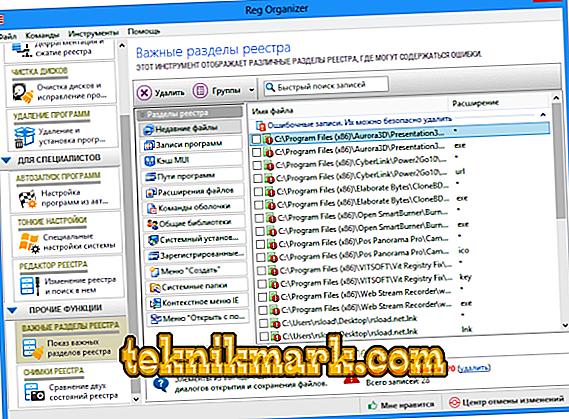
- Programmide automaatne käivitamine - loendis kuvatakse kõik programmid, mis töötavad süsteemi käivitamisel. Siin saate neid kustutada või keelata, samuti seada viivitus, nii et kõiki programme ei laadita üheaegselt ja kogu süsteemi ei aeglustata.
- Eemalda programmid - see aken on mõeldud installitud programmide eemaldamiseks. See eemaldab need täielikult. See juhtub, et programm on nimekirjas, kuigi see on juba kustutatud, siis võib soovitada, et utiliit vabaneks oma jälgedest - failidest ja registrikannetest.
- Tweaks - selles jaotises on ulatuslik Windowsi seadete loend, mis on rühmitatud mitmele vahekaardile eesmärgi järgi. Kõiki neid saab muuta. Näiteks saate süsteemi käivitamisel heli välja lülitada, muuta mõningaid liidese seadeid ja palju muud.
Lisaks lisab utiliit veel mõnda mugavust - kui klõpsate hiire parema nupuga mis tahes programmi otsetee, kuvatakse menüüs „Kustuta täielikult koos Reg Organizeriga”. Te ei pea juhtpaneelile minema ega tegema täiendavaid liigutusi.
Alternatiivsed programmid
Reg Organizer'i analoogid on palju. Peaaegu iga süsteemi optimeerimise rakendusel on sarnased funktsioonid, kuigi vähesed neist eemaldades eemaldavad rakenduste jäänused - siin on Reg Organizeril väga vähe konkurente. Me loetleme peamised analoogid, kõige kuulsamad ja populaarsemad:
- AVG PC TuneUP - kogu kombinatsioon, mis jälgib pidevalt süsteemi olekut. Korraldab hooldust iseseisvalt, säilitades maksimaalse jõudluse.
- Täiustatud süsteemihooldus - sõna otseses mõttes ühe klõpsuga lahendab kõik Windowsi optimeerimise küsimused.
- Auslogics BoostSpeed on üks populaarsemaid koduarvutite jaoks soovitatavaid optimeerijaid. Erinevus lihtsuses ja tõhususes.
- Auslogics Registry Cleaner on funktsionaalne rakendus, mis võib registri tuua täiuslikule vaatele. Üks vähestest tasuta jagatud.
- Wise Registry Cleaner - tuvastab registris vigu ja ütleb teile, millised plaastrid on ohutud ja mis võivad põhjustada probleeme. Jaotatakse tasuta.

Selliseid kommunaalteenuseid on palju, kuid Reg Organizer'i erinevus seisneb selles, et see ühendab peaaegu kõik vajalikud vahendid, samas kui teistel on vaid osa neist.
Kuidas eemaldada Reg Organizer
Reg Organizerit arvutist täielikult eemaldada ei ole probleeme. Selleks piisab tavapäraste toimingute tegemisest - avage juhtpaneel, valige "Programmid ja komponendid", leidke loendist utiliit ja valige kustutamine. Võite minna kausta, kuhu on paigaldatud Reg Organizer - seda nimetatakse seda, leidke seal Uninstall.exe fail ja käivitage see. Edasine eemaldamine toimub automaatselt. Veelgi enam, saate seda utiliiti lihtsalt käivitada, valida selles „Uninstall a program”, leida see loendist ja vali “Uninstall”. Ta eemaldab ennast.